検査枠別に異なるズレ補正を設定する場合
こんにちは。さいとうです。
最近「手長エビ釣り」にハマっています。
先週末は、釣り初心者の私でもたくさん釣ることができました。
(ビギナーズラックというものでしょうか?)
釣るときの駆け引きも面白いのですが、このエビ君、素揚げにするとホントに美味しいんです。
揚げたての手長エビをカリポリ食べながら、エサのミミズも一緒に食べてるよね…とぼんやり考え、少し複雑な気持ちになりました。
さて、今回は、「検査枠別に異なるズレ補正を設定した場合」の検査結果についてです。
お問い合わせいただくことが多い内容ですので、検査結果画像を交えながらご紹介いたします。
※今回の内容は、EasyInspectorの設定を行ったことのある方を対象としています。
検査枠やズレ補正の設定方法などは、ホームページをご覧ください。
最近「手長エビ釣り」にハマっています。
先週末は、釣り初心者の私でもたくさん釣ることができました。
(ビギナーズラックというものでしょうか?)
釣るときの駆け引きも面白いのですが、このエビ君、素揚げにするとホントに美味しいんです。
揚げたての手長エビをカリポリ食べながら、エサのミミズも一緒に食べてるよね…とぼんやり考え、少し複雑な気持ちになりました。
さて、今回は、「検査枠別に異なるズレ補正を設定した場合」の検査結果についてです。
お問い合わせいただくことが多い内容ですので、検査結果画像を交えながらご紹介いたします。
※今回の内容は、EasyInspectorの設定を行ったことのある方を対象としています。
検査枠やズレ補正の設定方法などは、ホームページをご覧ください。
【STEP1】
検査品を用意します。今回はわかりやすいように、青色と赤色のマグネットを使用しています。
検査項目は、「マスター画像との比較」で、青色マグネットに“検査枠1”を作成、赤色マグネットに“検査枠2”を作成しました。
検査枠1と2に個別のズレ補正を設定します。(上下にある赤色と水色四角枠がズレ補正です)
検査品を用意します。今回はわかりやすいように、青色と赤色のマグネットを使用しています。
検査項目は、「マスター画像との比較」で、青色マグネットに“検査枠1”を作成、赤色マグネットに“検査枠2”を作成しました。
検査枠1と2に個別のズレ補正を設定します。(上下にある赤色と水色四角枠がズレ補正です)
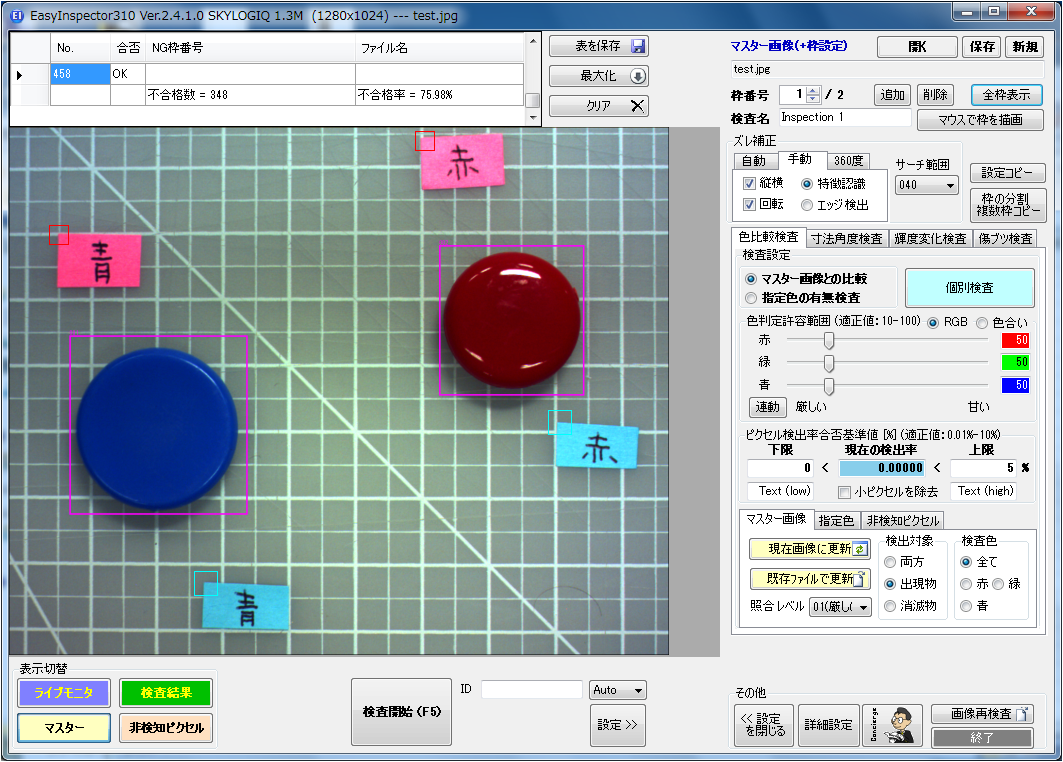
【STEP2】
設定完了後、「検査開始」(F5)ボタンを押します。
マスター画像と比較して違いがないため「合格」となります。
設定完了後、「検査開始」(F5)ボタンを押します。
マスター画像と比較して違いがないため「合格」となります。
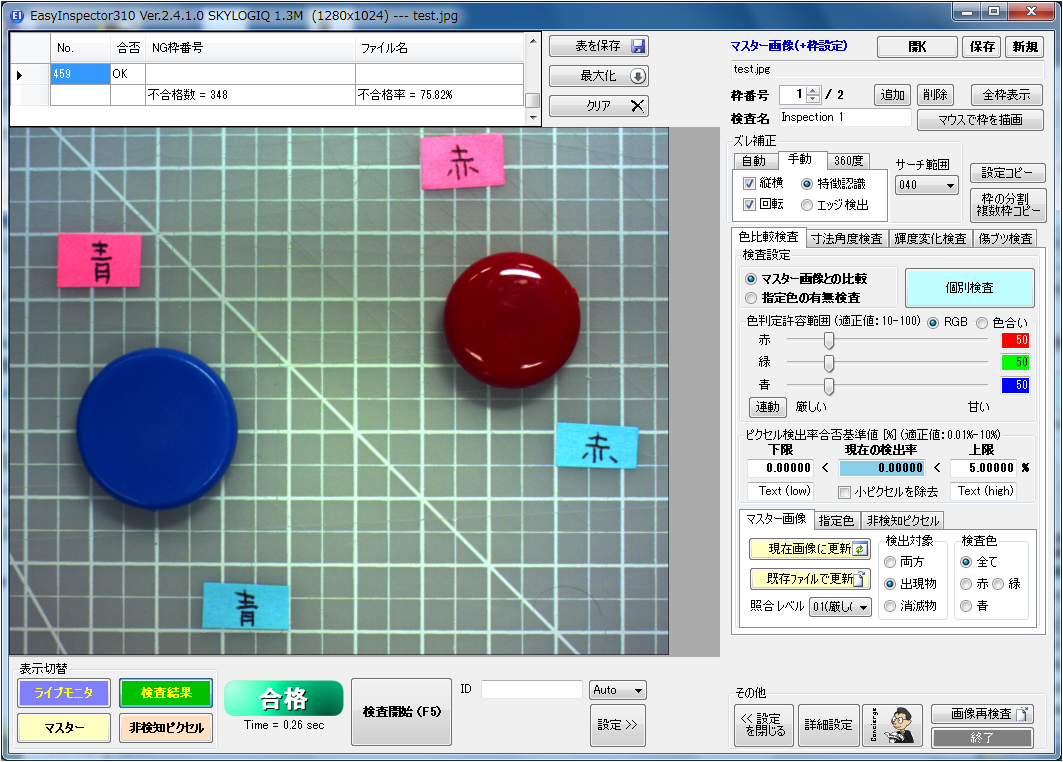
【STEP3】
検査品を乗せている下敷きを少し回転し、ズレ補正を確認します。
この時、検査品自体に差異が生じるよう、黄緑色の紙を貼っています。
検査品を乗せている下敷きを少し回転し、ズレ補正を確認します。
この時、検査品自体に差異が生じるよう、黄緑色の紙を貼っています。
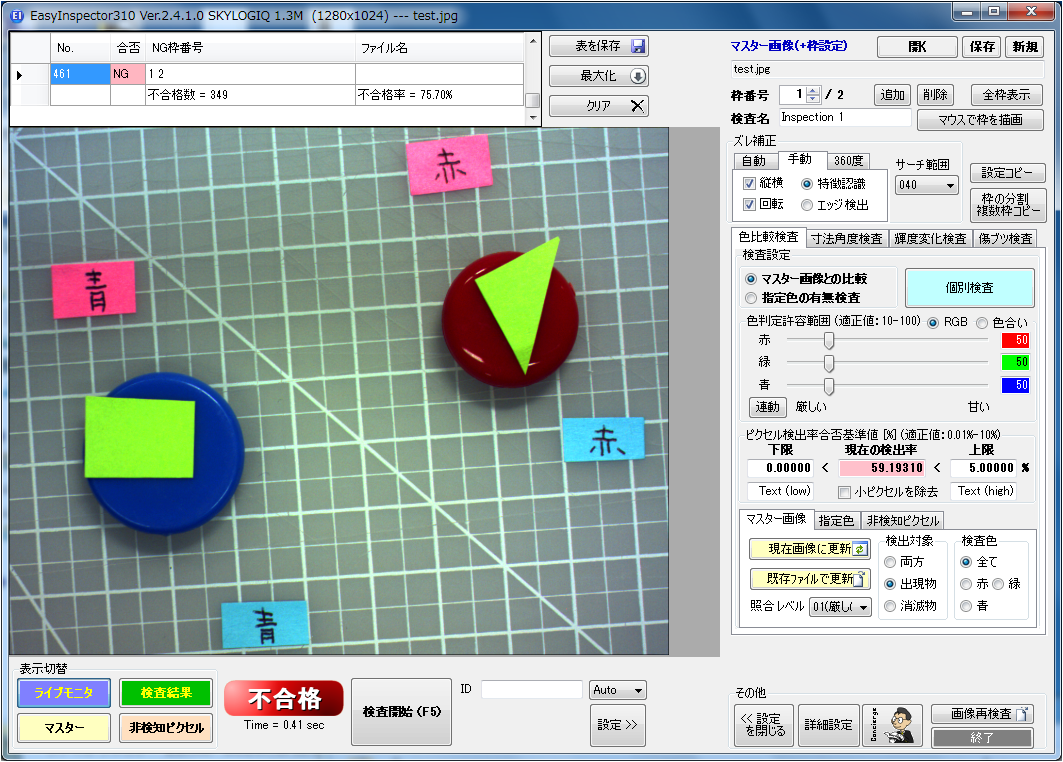
【STEP4】
検査枠1の「個別検査」を行います。
検査枠1のズレ補正が表示されています。(青色で塗りつぶされている箇所が補正箇所です)
検査枠1の「個別検査」を行います。
検査枠1のズレ補正が表示されています。(青色で塗りつぶされている箇所が補正箇所です)

【STEP5】
検査枠2の「個別検査」を行います。
検査枠2のズレ補正が表示されています。
検査枠2の「個別検査」を行います。
検査枠2のズレ補正が表示されています。

【STEP6】
「検査開始(F5)」を押します。
この検査結果画像をみて「検査枠2の結果がズレている」と思われる方がいらっしゃると思いますが、以下のような仕組みになっているため、ズレが生じています。
①検査枠1のズレ補正画像に、STEP4の結果を重ね合わせる。
→STEP4の結果は検査枠1の結果なので、ズレは生じません。
②①にSTEP5の結果を重ね合わせる。
→STEP5はズレ補正は、検査枠2の設定で行なっていますが、検査枠1のズレ補正画像に
検査枠2の結果を重ねるため、ズレが生じます。
複数のズレ補正画像を同時に表示することは不可能なため、検査枠1の結果画像に、以降の検査枠の結果を貼り付けています。
各検査枠のズレを確認したい場合は、「個別検査」機能でご確認いただければと思います。
(2013.7.23)
「検査開始(F5)」を押します。
この検査結果画像をみて「検査枠2の結果がズレている」と思われる方がいらっしゃると思いますが、以下のような仕組みになっているため、ズレが生じています。
①検査枠1のズレ補正画像に、STEP4の結果を重ね合わせる。
→STEP4の結果は検査枠1の結果なので、ズレは生じません。
②①にSTEP5の結果を重ね合わせる。
→STEP5はズレ補正は、検査枠2の設定で行なっていますが、検査枠1のズレ補正画像に
検査枠2の結果を重ねるため、ズレが生じます。
複数のズレ補正画像を同時に表示することは不可能なため、検査枠1の結果画像に、以降の検査枠の結果を貼り付けています。
各検査枠のズレを確認したい場合は、「個別検査」機能でご確認いただければと思います。
(2013.7.23)



